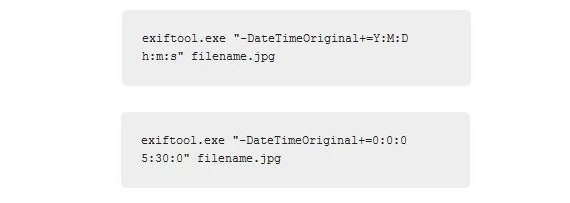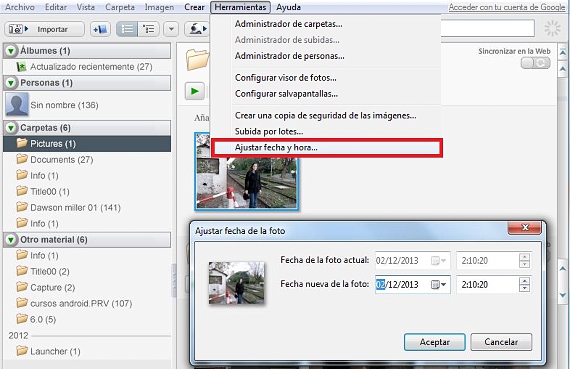Для багатьох людей можливість зміни дати наших зображень та фотографій може бути неможливим завданням, оскільки ця характеристика зареєстрована в тому, що відомо як Дані Exif, інформація, яка автоматично створюється у файлах такого типу без втручання будь-якого типу програмного забезпечення.
Наразі інформацією Exif керують різні цифрові камери, які можуть навіть надавати дані про геолокацію; але, якщо з якихось причин наші зображення та фотографії вони не мають правильної дати, тому ми можемо побажати перейти до цієї фактичної інформації, необхідність використання спеціального додатка. У цій статті ми згадаємо 2 різні варіанти, один з яких можна вважати найпростішим, а інший, натомість, найскладнішим.
Управління датою зображень та фотографій за допомогою exiftool
Хоча можна сказати, що ця програма, яка називається exiftool, є простим методом, залежно від знань комп'ютерів та обробки команд, для когось це може бути одним із найскладніших завдань для виконання; exiftool - це безкоштовний додаток розміром лише 3.6 мегабайта, Він доступний як для Windows, Linux або Mac, і чиї версії ви можете завантажити за його офіційним посиланням (яке ми залишимо в кінці статті).
Найбільшим недоліком, який ми могли б знайти при використанні цього інструменту, є різні команди з деякими його опціями, щоб мати можливість змінити дату зображення та фотографії що ми зберігаємо в комп'ютері. Файл, який ми завантажимо з офіційної сторінки, стискається, тому потрібно витягти цей портативний інструмент де завгодно на робочому столі операційної системи.
Спочатку слід запустити exiftool подвійним клацанням миші вікно, дуже схоже на «командний термінал», перебуваючи там, де вам доведеться перетягнути зображення та фотографії про яку вам потрібна попередня інформація. Ця процедура запропонує вам невелику інформацію про exiftool щодо цих файлів, і ви не можете робити нічого іншого в цьому режимі; розробник інструменту пропонує перейменувати цей маленький інструмент (спочатку завантажено як exiftool (-k)) до exiftool, маючи згодом запустити cmd з правами адміністратора.
Зображення, яке ми розмістили раніше, є невеликим прикладом команд, які слід використовувати для зміни дати нашої зображення та фотографії за допомогою exiftool, де інструменту було наказано встановити час 5:30.
Використання Picasa для зміни дати
Процедура, про яку ми згадали в попередньому параграфі, передбачає, що ми повинні мати exiftool в корені нашого жорсткого диска і починати обробляти зображення відповідно до вказівок та команд, запропонованих інструментом; Саме з цієї причини ми вже згадували, що це одне із програм із значно середнім рівнем складності для виконання цього завдання.
Вигідно, є кілька інших інструментів, які ми могли б використовувати з подібною метою, одним із них є Picasa від Google, який ми могли б завантажити в нашу операційну систему для обробки зображення та фотографії що ми розглядали можливість зміни дати.
Після того, як ми завантажили та встановили Picasa з Google на нашу операційну систему, нам потрібно лише знайти зображення (або групу зображень), дату якого ми хочемо змінити; Щоб досягти цього, нам потрібно лише виконати наступні кроки:
- Ми запускаємо Picasa і дозволяємо їй знаходити все наше зображення та фотографії.
- З усіх знайдених Picasa ми вибираємо ті, для яких хочемо змінити дату.
- Тепер ми переходимо до панелі інструментів Picasa.
- З наведених варіантів ми вибираємо «встановити дату та час ...".
З'явиться невелике вікно, в яке користувач може звернутися змінити дату та час, коли могла бути зроблена фотографія; Цей процес виявляється набагато простішим, ніж запропонований раніше, оскільки все практично автоматизовано в набагато сучаснішому та сучаснішому інтерфейсі. Якщо ви належите до тих людей, які не хочуть використовувати програму для встановлення у вашій операційній системі, то запропонований вище спосіб може бути ідеальним для дотримання.
Те саме, що ми зробили в Google Picasa, щоб змінити дату нашого зображення та фотографіїМи також можемо застосувати його до iPhoto, оскільки можливість виконання цього завдання також міститься у згаданому інструменті.
Більше інформації - PhotoExif: Перегляд метаданих EXIF зображень у фотоархіві iPhone, Редагуйте фотографії та переглядайте дані EXIF за допомогою Photo Light для Windows Phone 7, Знайдіть і видаліть дублікати фотографій з вашої бібліотеки iPhoto
Завантажити - exiftool, Picasa